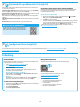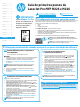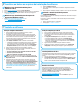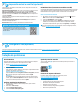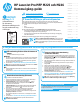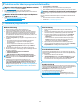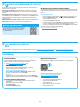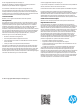HP LaserJet Pro MFP M225, M226 - Getting Started Guide
43
Svenska .......... 43
English .............. 1
Dansk ............. 19
Català ............. 16
Español ........... 13
Italiano ........... 10
Deutsch ............. 7
Français ............ 4
Norsk .............. 37
Lietuvių .......... 34
Latviešu .......... 31
Suomi ............. 28
Eesti ............... 25
Nederlands ...... 22
Português ....... 40
Windows
1. För Windows, förutom Windows 8, 8.1, och RT, ska du inte ansluta USB-
kabeln innan du installerar programvaran. Om den redan är ansluten,
koppla ur den innan du fortsätter. installationsprocessen uppmanar
dig att ansluta kabeln när det behövs.
2. Fortsätt med ”6. Lokalisera eller hämta programinstallationsler.”
OBS: Under programinstallationen väljer du alternativet för att ”Direkt
ansluta den här datorn med en USB-kabel.”
Mac
1. Ansluter USB-kabeln mellan datorn och skrivaren innan du installerar
programvaran.
2. Fortsätt med ”6. Lokalisera eller hämta programinstallationsler.”
Skapa en trådlös nätverksanslutning
(endast dw-modeller)
1. För att ansluta skrivaren till ett trådlöst nätverk (Wi-Fi) trycker du på
knappen för trådlöst på skrivarens kontrollpanel. Tryck på menyn
Wireless Menu (Trådlös) och sedan på Wireless Setup Wizard (Guiden
för trådlös anslutning).
2. Välj nätverksnamnet från SSID-listan, eller ange nätverksnamnet om
det inte är listat.
3. Använd tangentbordet för att ange lösenordet och tryck sedan på
knappen OK.
4. Vänta medan skrivaren upprättar en nätverksanslutning.
5. På skrivarens kontrollpanel trycker du på knappen Nätverk.
OmenIP-adress anges har nätverksanslutningen upprättats.
Ominteväntar du i några minuter och försöker sedan igen.
Notera IP-adressen för användning vid installation av programvaran.
Exempel på IP-adress: 192.168.0.1
6. För att skriva ut från datorn fortsätter du med ”6. Lokalisera eller
hämta programinstallationsler.” För att skriva ut från endast telefon
eller surfplatta fortsätter du med ”8. Mobil och trådlös utskrift.”
OBS: Medan programinstallationen pågår, välj alternativet Hjälp mig
ställa in en trådlös anslutning för första gången.
Kongurera IP-adressen manuellt
Se användarhandboken för skrivaren för information om hur du manuellt
kongurerar IP-adressen www.hp.com/support/colorljMFPM225 eller
www.hp.com/support/colorljMFPM226.
Kabelnätverksanslutning (Ethernet)
Använd en standardnätverkskabel.
1. Anslut nätverkskabeln till skrivaren och till nätverket. Vänta några
minuter medan skrivaren hämtar en nätverksadress.
2. LCD-kontrollpaneler: Tryck på knappen Inställningar . Öppna
menyn Nätverksinställningar och välj Visa IP-adress för att visa
IP-adressen eller värdnamnet.
Pekkontrollpaneler: Från startskärmen på skrivarens kontrollpanel
trycker du på nätverksknappen för att visa IP-adressen eller
värdnamnet.
3. Om en IP-adress anges har nätverksanslutningen upprättats.
Ominteväntar du i några minuter och försöker sedan igen.
Notera IP-adressen för användning vid installation av programvaran.
Exempel på IP-adress: 192.168.0.1
För manuell konguration av IP-adressen, se ”Kongurera IP-adress
manuellt”
4. Fortsätt med ”6. Lokalisera eller hämta programinstallationsler.”
OBS: Under programinstallationen väljer du alternativet för att
”Ansluta via ett nätverk.”
VIKTIGT!
Följ
Steg 1 - 3
i instruktionerna
för skrivarens
hårdvaruinställningar och
fortsätt sedan med steg
4till höger.
www.hp.com/support/colorljMFPM225 www.register.hp.com
HP LaserJet Pro MFP M225 och M226
Komma igång-guide
USB-anslutning direkt mellan skrivaren och
datorn
Använd en USB-kabel av typen A-till-B.
Efter att du slagit på skrivaren ska du vänta på att den ska starta. För att använda
kontrollpanelen på pekskärmen, använd gesterna peka, svepa och rulla. Följ meddelandena
påkontrollpanelen för att kongurera dessa inställningar:
• Språk
• Plats
• Standardinställningar
Välj ett av följande alternativ under Default Settings (Standardinställningar):
• Self-managed (Självstyrt): Optimerade standardinställningar för en demonstration
avinställningar, kongurationer och uppdateringar.
• IT-managed (IT-styrt): Optimerade standardinställningar för hantering av anläggning
medutökad säkerhet.
Inställningarna är fullt anpassningsbara efter den grundläggande inställningen.
OBS: Välj utskriftsinformationssidanför att skriva ut en sida
med instruktioner för hur du ändrar standardinställningarna.
OBS: Tryck på Hjälpknappen på skrivarens kontrollpanel för
att se Hjälpguiden.
www.hp.com/support/colorljMFPM226
4.
Grundinställningar på kontrollpanelen
5.
Välj en anslutningsmetod och förbered dig för programvaruinstallationen